notepad++ xml 자동 정렬 플러그인 설치 하기
notepad++는 일반적인 텍스트 문서 외에도 프로그래밍과 관련된 다양한 문서도 열 수 있는데 xml문서도 이에 포함된다.
하지만 xml문서를 열 수 있다고 하더라도 이클립스처럼 코드를 자동으로 정렬해주는 기능은 없기 때문에 코드가 정리되어있지 않다면 보기에는 불편할 수도 있는데 이런 경우에는 관련 플러그인을 설치하여 자동 정렬을 해주면 좋다.
notepad++ xml 자동 정렬 플러그인 설치 하기
1. Plugins Admin 실행.
notepad++의 상단 메뉴에서 [Plugins -> Plugins Admin]을 실행하도록 하자.
(구 버전이라면 Plugins Manager로 되어있다.)
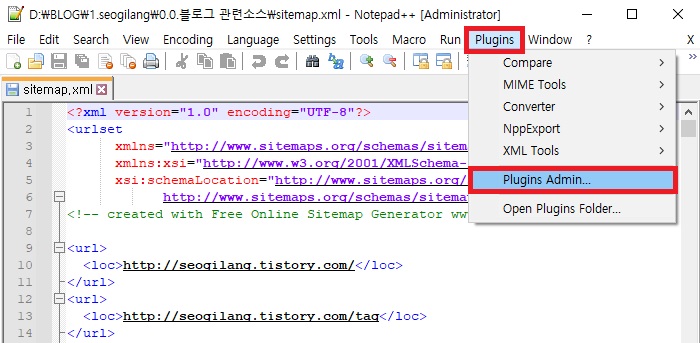
2. 플러그인 인스톨.
어드민 창이 나타나면 XML Tools를 찾아 체크를 하고 Install 버튼을 클릭하여 플러그인을 설치하도록 하자.
플러그인을 설치하면 notepad++가 자동으로 재시작되면서 플러그인을 사용할 수 있게 된다.
(자동으로 재시작이 되지 않는다면 직접 수동으로 재시작하도록 하자.)
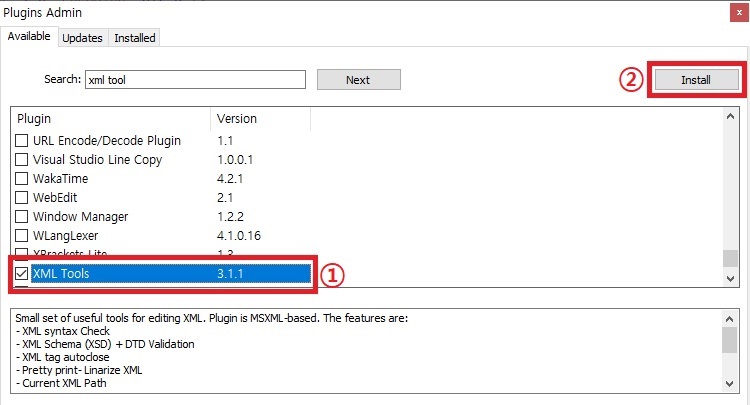
3. xml 자동 정렬.
이제 플러그인의 기능을 이용하여 xml을 자동 정렬을 하면 되는데 기본적인 정렬은 상단 메뉴에서 [Plugins -> XML Tools -> Pretty print]를 클릭하거나 단축키[Ctrl + Alt + Shift + B]를 눌러 정렬을 하면 된다.
(이 외에 다른 메뉴로도 정렬을 할 수 있는데 정렬 방식은 조금씩 다르니 보기 좋은 방버으로 정렬을 하는 것도 좋다.)
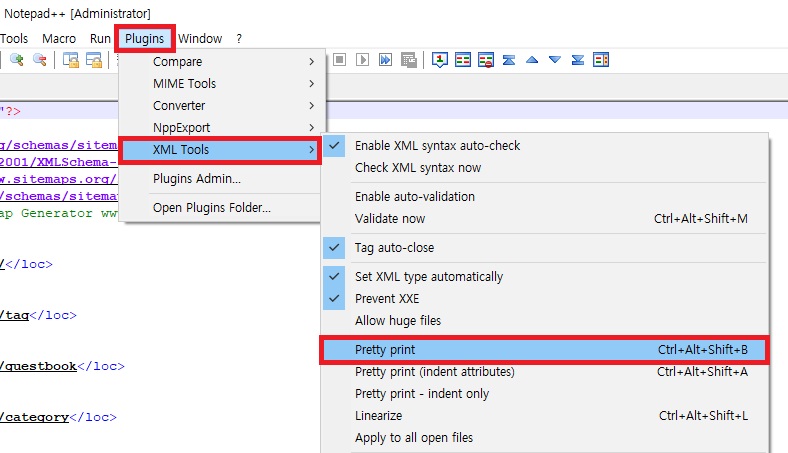
그 외
해당 플러그인은 XML 외에도 HTML도 자동정렬을 해주기 때문에 같이 이용하면 된다.
하지만 그 외에 다른 언어는 정렬해주지 않기 때문에 다른 언어의 정렬을 원한다면 JSTool이나 TextFX 등 해당 언어와 관련된 플러그인을 설치해야 한다.